Configuration des paramètres de protocole
Cette section décrit la procédure à appliquer pour spécifier les paramètres dans Interf dist.
 |
Dans Interf dist, vous pouvez définir les paramètres en accédant à l'imprimante depuis un navigateur Web sur un réseau.
|
|
IMPORTANT
|
Avant de configurer les paramètres de protocoleLorsque vous configurez les paramètres de protocole de l'imprimante avec le logiciel ci-dessus, vous devez être dans un environnement réseau permettant l'utilisation du protocole TCP/IP.
Vérifiez que chaque option TCP/IP a été spécifiée, que l'imprimante et l'ordinateur sont correctement connectés, et que l'imprimante est allumée.
|
|
REMARQUE
|
||
Définition des paramètres avec un logiciel différent de l'Interf distVous pouvez également spécifier les paramètres avec les logiciels suivants.
Vous pouvez spécifier les paramètres en accédant au serveur FTP de l'imprimante à partir de l'invite de commandes.
A propos des captures d'écranCette procédure est illustrée par des captures d'écran réalisées sous Windows 7.
|
1
Démarrer l'Interface utilisateur distante et se connecter en tant qu'administrateur.
2
Cliquez sur [Réglages/Enregistrement].
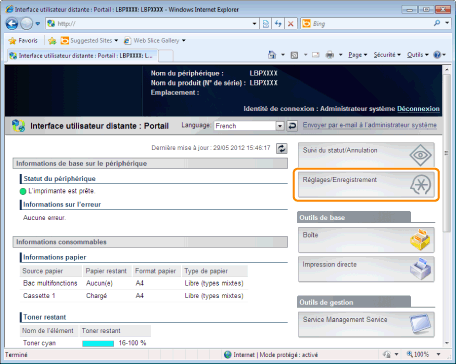
3
Sélectionnez [Réseau] dans le menu [Préférences].
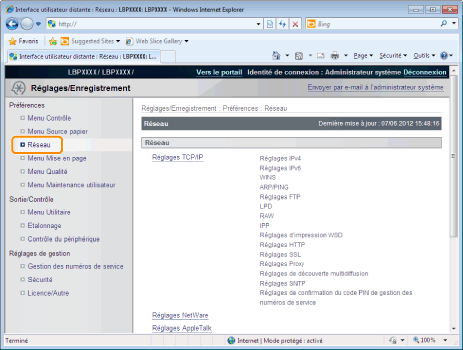
4
Cliquez sur [Réglages AppleTalk].
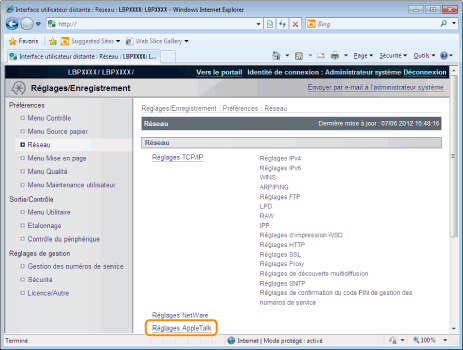
5
Cliquez sur [Modifier...].

6
Cochez la case [Utiliser AppleTalk].
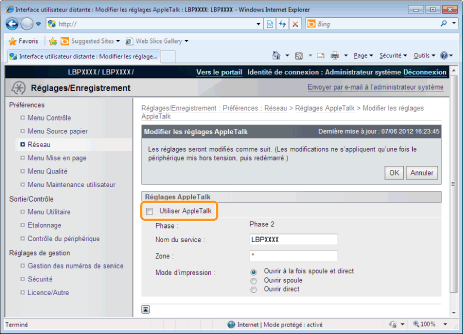
|
REMARQUE
|
Si la case [Utiliser AppleTalk] est décochéeL'imprimante n'est pas détectée sur le réseau AppleTalk.
|
7
Spécifiez les paramètres AppleTalk.
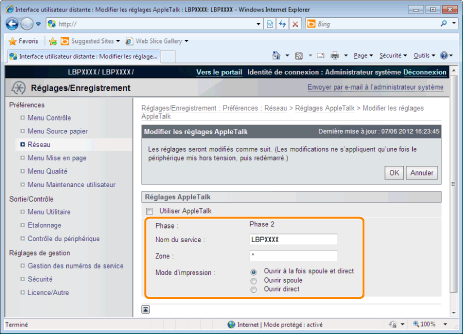
|
1.
|
Saisissez le nom de l'imprimante dans [Nom du service ]. Vous pouvez saisir jusqu'à 32 caractères.
|
||||||
|
2.
|
Si vous avez configuré une zone dans votre réseau, entrez son nom dans le champ [Zone ]. Vous pouvez saisir jusqu'à 32 caractères.
|
||||||
|
3.
|
Sous [Mode d'impression ], indiquez le processus d'impression à employer. Pour fixer l'imprimante à utiliser, cochez la case uniquement pour l'imprimante.
|
|
IMPORTANT
|
A propos de [Phase ][Le paramètre de [Phase ] est fixé sur [Phase 2] et vous ne pouvez pas le spécifier.
A propos de [Nom du service ]Vous ne pouvez pas utiliser dans ce nom les caractères "=", "@", "*", ":" et "~".
A propos de [Zone ]Vous ne pouvez pas utiliser dans ce nom les caractères "=", "@", ":" et "~".
Si plusieurs imprimantes se trouvent dans la même zoneSpécifiez un nom particulier pour chaque imprimante.
[Mode d'impression ]Il est impossible de décocher à la fois [Ouvrir spoule] et [Ouvrir direct].
|
8
Cliquez sur [OK].
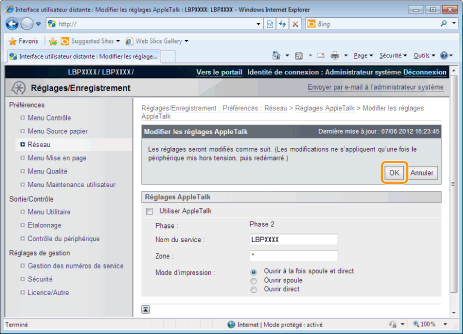
9
Réaliser une réinitialisation matérielle ou redémarrer l'imprimante.
|
→
|
Après une réinitialisation matérielle ou un redémarrage de l'imprimante, les paramètres sont effectifs.
|
|
REMARQUE
|
||||||
Pour réaliser une réinitialisation matérielleProcédez comme suit pour effectuer une réinitialisation matérielle.
|